联想打印机作为联想集团旗下的产品,以其高性价比、多样化的功能和稳定的性能赢得了市场的认可。联想打印机涵盖了多种类型,包括激光打印机、喷墨打印机以及多功能一体机(集打印、复印、扫描等功能于一体),以满足不同用户群体的需求。这些打印机不仅适用于家庭日常打印,也广泛应用于办公室、学校等场景。
联想打印机具有多种优点,如打印速度快、打印质量高、操作简便等。此外,联想还注重环保和节能,部分型号的打印机采用了低功耗设计,减少了能源消耗和碳排放。
联想打印机驱动无法使用的原因
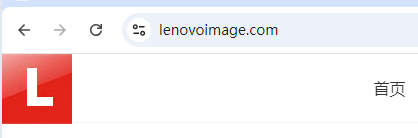
联想打印机驱动无法使用的原因可能包括以下几点:
1. 驱动程序未安装或安装不正确:驱动程序是打印机与计算机之间的桥梁,如果驱动程序未安装或安装不正确,将导致打印机无法正常工作。
2. 驱动程序过时或不兼容:如果驱动程序版本过旧,或者与操作系统版本不兼容,也可能导致打印机无法正常工作。
3. 打印机连接问题:打印机与计算机之间的连接线路(如USB线)可能松动或未连接,导致驱动无法识别打印机。
4. 操作系统问题:操作系统本身的问题,如权限设置、系统文件损坏等,也可能影响驱动程序的正常运行。
快速下载安装(推荐)
可以使用一些专业驱动下载软件来安装打印机驱动程序,如“金山毒霸电脑医生-打印机问题”。能够自动检测您的系统版本,并为您推荐适合的驱动程序。
1. 连接打印机:
- 将打印机的USB数据线连至计算机,并开启打印机电源。
2. 启动金山毒霸电脑医生:
- 启动“电脑医生-打印机问题”。
- 点击“打印机驱动”功能,查找所需型号驱动。
3. 安装驱动程序:
- 找到对应的打印机型号后,点击“下载”按钮。
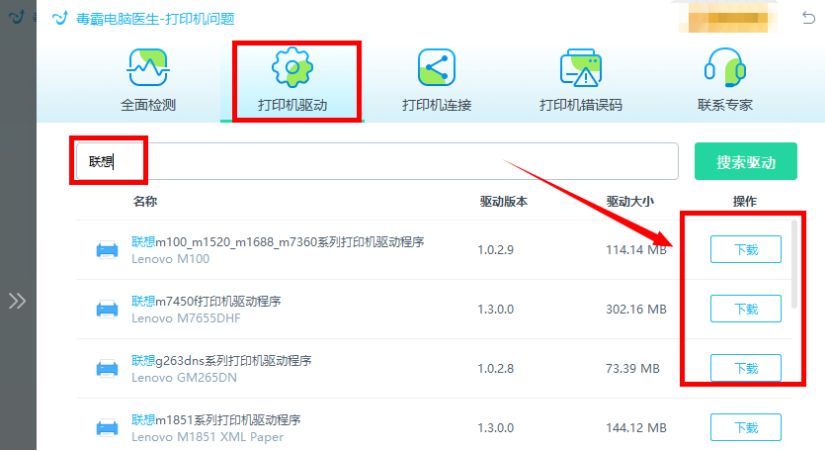
金山毒霸电脑医生是一款免费的打印机修复工具,全面检测电脑连接打印机的异常项,包括打印机驱动、打印机连接、打印机错误码等等,一键自动修复,非常适合新手和普通用户。
联想打印机驱动重新安装教程
以下是联想打印机驱动重新安装的基本教程:
1. 卸载旧驱动程序:
- 打开“控制面板”,选择“程序和功能”或“程序”。
- 在列表中找到联想打印机的相关驱动程序,右键点击并选择“卸载”。
- 按照屏幕上的提示完成卸载过程。
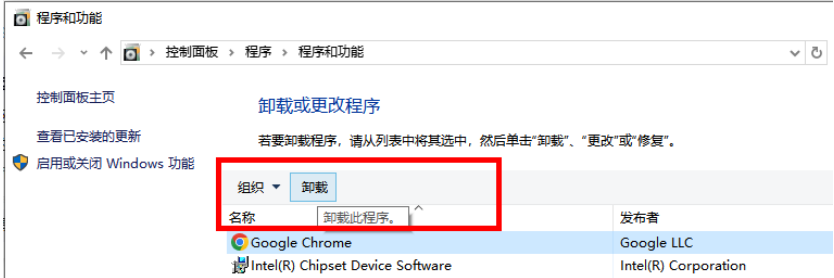
2. 下载新驱动程序:
- 访问联想官网或其他可靠的驱动程序下载网站。
- 在搜索栏中输入 联想打印机型号,选择与您的操作系统兼容的最新驱动程序进行下载。
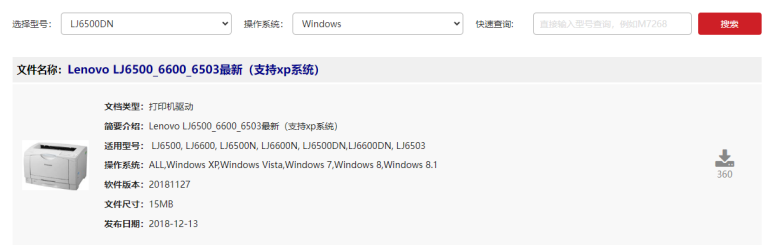
3. 安装新驱动程序:
下载完成后,按照以下步骤安装驱动程序:
- 解压文件(如果下载的是压缩包):右键点击压缩包,选择“解压到当前文件夹”或类似选项。
- 运行安装程序:找到解压后的安装程序或下载的安装程序,双击运行。
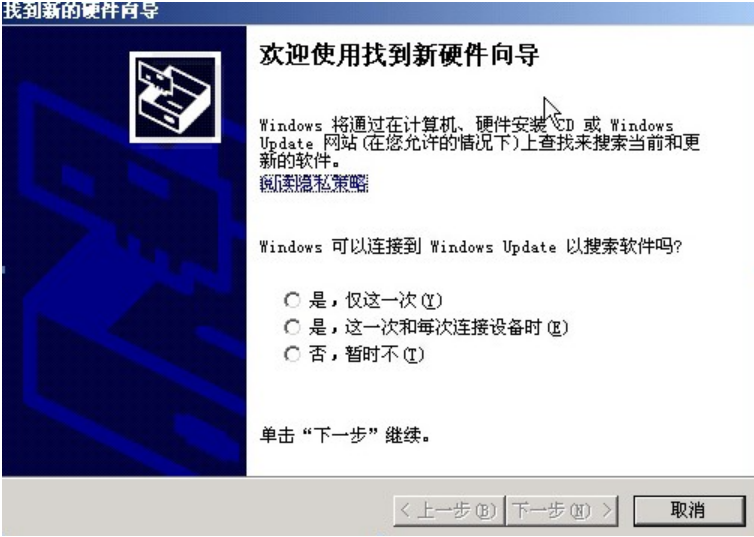
- 安装向导:按照屏幕上的安装向导进行操作。阅读并同意许可协议,选择安装位置(如果需要),然后点击“安装”或“下一步”继续。
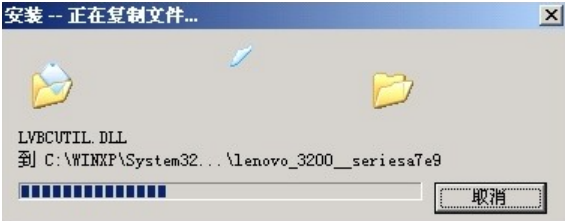
- 连接打印机:在安装过程中,确保联想打印机已经通过USB线或网络连接到电脑,并处于开启状态。安装程序可能会要求你连接打印机或自动检测到打印机。
- 完成安装:等待安装程序完成驱动程序的安装。安装完成后,点击“完成”或“关闭”退出安装向导。
4. 验证安装:
- 安装完成后,重启电脑(如果安装程序提示需要)。
- 打开“设备和打印机”或“打印机和扫描仪”设置,查看联想打印机是否已正确安装并显示为可用状态。
- 尝试打印测试页以验证打印机是否可以正常工作。
请注意,以上步骤可能因联想打印机型号和操作系统的不同而有所差异。如果在安装过程中遇到任何问题,建议参考打印机的用户手册或联系“毒霸电脑医生”获取帮助。此外,为了确保打印机的正常使用,建议定期检查并更新驱动程序。








